So rooten Sie Gionee Max mit Magisk ohne TWRP
Verschiedenes / / August 08, 2021
Gionee Max ist eines der neuesten Smartphones der Marke Gionee. Es läuft auf Android 10.0. Wenn Sie dieses Gerät verwenden und den Root-Zugriff über Magisk aktivieren möchten, ist diese Anleitung genau das Richtige für Sie. Hier haben wir die erforderlichen Downloads, Voraussetzungen und eine einfache Methode zur Verfügung gestellt Root Gionee Max mit Magisk ohne TWRP-Wiederherstellung.
Als Android-Benutzer möchten die meisten von uns ihre Android-Geräte stark anpassen. Das Rooten eines Android-Geräts eröffnet die unbegrenzten Möglichkeiten der Anpassungen, einschließlich der Installation gerootete Apps, im Hintergrund ausgeführte Aufgaben in den Ruhezustand versetzen, die Akkulaufzeit verbessern, Bildschirm- oder Statusleistenänderungen sperren, etc. Es bietet auch die Deinstallation von System-Apps, das Bearbeiten/Löschen von System-Root-Dateien, das Installieren von benutzerdefinierten Modulen und mehr. All diese Dinge sind ohne Rooting nicht möglich.

Seiteninhalt
-
Was ist Magisk?
- Voraussetzungen:
- Erforderliche Downloads:
- 1. Schritte zum Extrahieren und Patchen des Boot-Images mit Magisk
-
2. Schritte zum Installieren des gepatchten Boot-Image auf Gionee Max
- Schritte zum Überprüfen der systemlosen Root
Was ist Magisk?
Es gibt zwei beliebteste und am weitesten verbreitete Rooting-Methoden wie SuperSU und Magisk. Sowohl die SuperSU als auch Magisk bieten Root-Zugriff, aber heutzutage bevorzugen die meisten Entwickler und Benutzer Magisk. Magisk ist ein systemloses Root, das Root-Zugriff über die Systemkomponenten ermöglicht, ohne die Systemkerndateien zu beeinträchtigen.
Daher ändert und speichert Magisk die temporären Dateien in der Bootpartition des Geräts. Dies ist eine ziemlich sichere Methode und auch effektiv. Es behindert nicht die SafetyNet-Sicherheitsfunktion von Google und andere Banking-Apps funktionieren auch mit Magisk. Magisk wird mit einer Magisk Manager-App geliefert, die einen gerooteten Gerätestatus, das Herunterladen und Installieren von benutzerdefinierten Modulen auf Ihrem Gerät und mehr bietet.
Bitte beachten Sie:
- Ihre Gerätegarantie kann nach dem Rooten ungültig werden.
- Durch das Rooten werden die Software-OTA-Updates blockiert.
Werfen wir nun einen Blick auf die Anforderungen, Downloads und Schritte zum Rooten von Gionee Max mit Magisk.
Voraussetzungen:
- Das Stock ROM und die Boot Image File sind nur für das Gionee Max Modell.
- Stellen Sie sicher, dass Sie a vollständige Sicherung Ihrer Gerätedaten zu Beginn.
- Laden Sie den Akku Ihres Geräts mindestens zu mehr als 60 % auf.
- Sie benötigen einen PC/Laptop und ein USB-Kabel.
- Laden Sie alle erforderlichen Dateien von unten herunter.
Erforderliche Downloads:
- ADB und Fastboot herunterladen Dateien. (Fenster/MAC)
- Gionee USB-Treiber – laden Sie sie herunter und installieren Sie sie auf Ihrem Computer.
- Laden Sie die. herunter Magisk Manager-App für Ihr Gerät.
- Gionee Max Stock-ROM – auf Ihren PC herunterladen.
- Herunterladen und installieren SPD Flash-Tool auch auf Ihrem Computer.
Haftungsausschluss:
Durch das Rooten eines Geräts erlischt die Gerätegarantie. Wir von GetDroidTips sind nicht verantwortlich für Probleme oder Fehler, die auf Ihrem Gerät während oder nach dem Flashen einer Datei oder dem Befolgen dieser Anleitung auftreten. Stellen Sie sicher, was Sie tun. Jeder unsachgemäße Schritt oder jede falsche Methode kann Ihr Gerät blockieren oder das Gerät kann im Bootloop stecken bleiben. Wir empfehlen Ihnen, zuerst ein vollständiges Backup zu erstellen und dann auf eigenes Risiko fortzufahren.
Gehen wir nacheinander zu den Rooting-Schritten über.
1. Schritte zum Extrahieren und Patchen des Boot-Images mit Magisk
- Sie müssen das ROM herunterladen und auf Ihren PC extrahieren.
- Schließen Sie Ihr Gerät über ein USB-Kabel an und kopieren Sie nur die boot.img-Datei aus dem extrahierten Ordner in Ihren Gerätespeicher
- Öffnen Sie die Magisk Manager-App auf Ihrem Gerät. Wenn ein Popup angezeigt wird, in dem Sie aufgefordert werden, Magisk zu installieren, wählen Sie Installieren und anschließend die erneute Installation aus.
- Tippen Sie auf "Boot-Image-Datei patchen".

- Gehen Sie zum internen Speicher und wählen Sie das Boot-Image Ihres Telefons aus, das Sie zuvor übertragen haben.
- Warten Sie ein paar Sekunden. Magisk beginnt mit dem Patchen des Boot-Image.
- Nachdem das Boot-Image gepatcht wurde, kopieren Sie die „patched_boot.img“ aus dem internen Speicher und ersetzen Sie sie in demselben extrahierten ROM-Ordner auf Ihrem PC.
Jetzt müssen Sie den zweiten Schritt ausführen, um die gepatchte Boot-Image-Datei zu flashen.
2. Schritte zum Installieren des gepatchten Boot-Image auf Gionee Max
Folgen Sie dem angegebenen Link, um das gepatchte Boot-Image auf Gionee Max zu installieren:
Anleitung zum Installieren des gepatchten Boot-Image auf einem Spreadtrum-GerätGionee Max über ADB Fastboot rooten
In einigen Fällen, wenn die obige Methode zum Rooten von Gionee Max nicht funktioniert, versuchen Sie es mit der ADB-Fastboot-Methode.
- Nach dem Extrahieren des ADB Fastboot-Tools müssen Sie das gepatchte Boot-Image in denselben Ordner verschieben. Halten Sie die Umschalttaste gedrückt und klicken Sie mit der rechten Maustaste, um das Befehlsfenster/PowerShell zu öffnen.
- Führen Sie den folgenden Befehl in der geöffneten Eingabeaufforderung aus.
- Flashen Sie „patched_boot.img“, um Magisk zu installieren und Ihr Android-Gerät zu rooten:
Fastboot Flash-Boot patched_boot.img
- Verwenden Sie für Geräte mit einem A/B-Partitionssystem die folgenden Befehle:
fastboot flash boot_a patched_boot.img. fastboot flash boot_b patched_boot.img
Ersetzen Sie bitte [patched_boot.img] durch den Namen der heruntergeladenen Boot-Image-Datei gefolgt von der Erweiterung .img.
- Der Flashvorgang beginnt. Wenn du fertig bist, lauf
Fastboot-Neustart
- Sie sind fertig.
Schritte zum Überprüfen der systemlosen Root
- Laden Sie die herunter und installieren Sie sie Magisk-Manager APK und starten Sie es.
- Um zu überprüfen, ob Sie ein systemloses Root haben, überprüfen Sie oben auf dem Bildschirm und wenn Sie alle Optionen mit einem grünen Häkchen sehen, bedeutet dies, dass Sie erfolgreich gerootet und die SafetyNet-Funktion umgangen haben.
Wir hoffen, dass diese Anleitung für Sie hilfreich ist und Sie Ihr Gionee Max-Gerät problemlos über Magisk gerootet haben. Bei Fragen können Sie in den Kommentaren unten fragen.
Anzeige

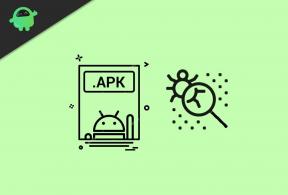

![Einfache Methode zum Rooten von Inoi 8 mit Magisk [Kein TWRP erforderlich]](/f/98c6bbcc7a673471813809f3ddf24a5c.jpg?width=288&height=384)